如何將你的電腦升級到 Windows 11
- WBOYWBOYWBOYWBOYWBOYWBOYWBOYWBOYWBOYWBOYWBOYWBOYWB原創
- 2024-06-18 19:35:42423瀏覽
如果您決定要從 Windows 10 升級,則可以透過以下方式獲得免費升級 — 即使 Windows 更新不提供此服務。如果 Windows 11 也不正式支援你的電腦,這也適用。
如何檢查 Windows 11 是否支援你的電腦
要檢查 Windows 11 是否正式支援你的電腦硬件,請下載並執行 Microsoft 的電腦運作狀況檢查應用程式。
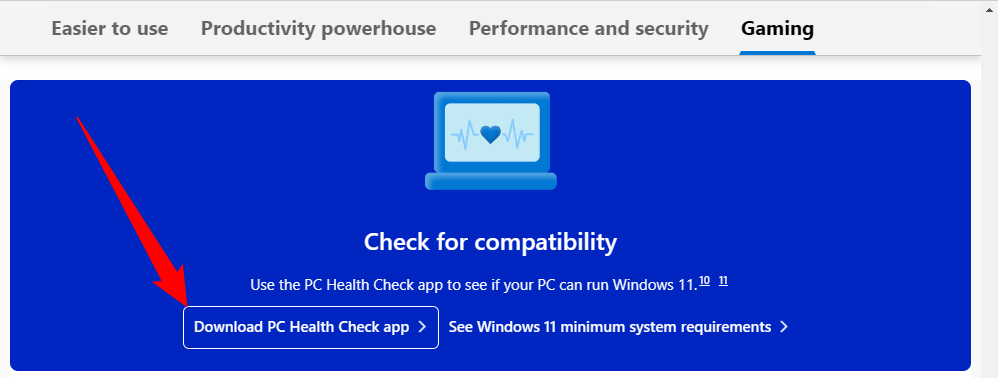
點擊「立即檢查」按鈕,該工具將告訴您 Windows 11 是否正式支援您的電腦。如果沒有,該工具將為您提供有關原因的資訊。例如,如果問題是缺少 TPM 2.0,您可以在 PC 的 UEFI 韌體 (BIOS) 中開啟 TPM 2.0。到Windows 11。這取決於您,但 Microsoft 警告您可能會遇到問題,並且不保證您的硬體上的 Windows 將來會得到更新。當微軟推出新指令集時,我們已經看到一些舊的 CPU 被拋在後面了。
安全且緩慢的方式:Windows 更新
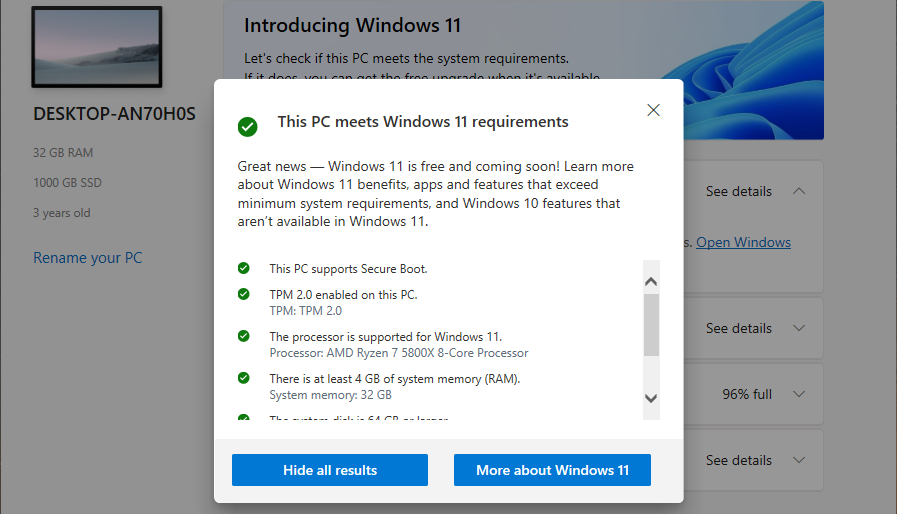
若要實現最安全的更新過程,請前往「設定」>「更新」。更新與安全性> Windows 10 電腦上的 Windows 更新。 (您可以按 Windows+i 快速開啟「設定」應用程式。)
按一下「檢查更新」按鈕以查看是否有可用更新。如果 Microsoft 認為您的電腦已準備好運行 Windows 11,您將看到“Windows 11 已準備就緒 - 而且免費!”橫幅在這裡。點擊“下載並安裝”即可取得。
如果 Windows 11 不正式支援你的電腦,你永遠不會看到透過 Windows 更新提供的更新。 (但不用擔心,直到 2025 年10 月,Windows 10 仍將獲得官方支援。)
使用更新助理下載Windows 11

Microsoft 提供了多種用於下載Windows的工具11,包括更新助手。更新助手的設計非常易於使用。
造訪 Microsoft 的下載 Windows 11 頁面,然後下載並安裝 Windows 11 更新助理。它將引導您完成所有必要的步驟。
建立可啟動的 Windows 11 USB 磁碟機
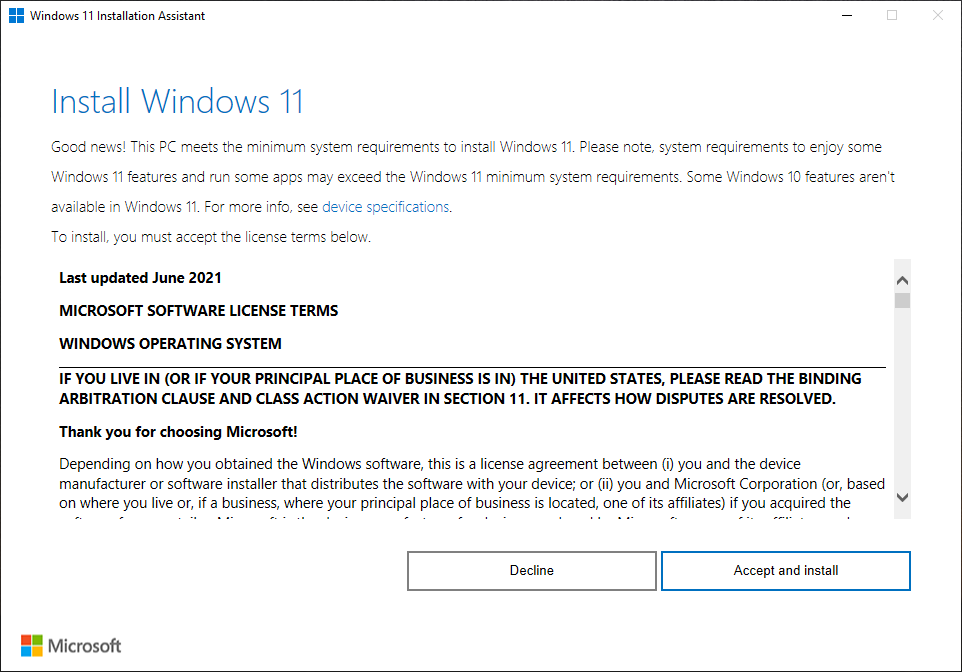
您也可以使用媒體建立工具建立可啟動的 Windows 11 USB,或下載 Windows 11 ISO 以在虛擬機器上使用。
如果您遇到問題,請注意,您可以在升級後的前十天內降級回 Windows 10。

如果您的 PC 不受官方支援
如果您的 PC 不受官方支持,而您無論如何都想升級,則必須進行一些跑腿工作才能找出原因。有多種方法可以在不支援的電腦上安裝 Windows 11。
在某些情況下,您將能夠讓您的電腦獲得官方支援。在其他情況下,如果您想升級,您可能必須接受未來更新中出現錯誤和問題的風險。 Microsoft 已經封鎖了
您是否真的願意接受出現問題的風險取決於您,但我們鼓勵您將舊電腦保留在 Windows 10 上,除非您出於特定原因熱衷於升級它們。
以上是如何將你的電腦升級到 Windows 11的詳細內容。更多資訊請關注PHP中文網其他相關文章!

